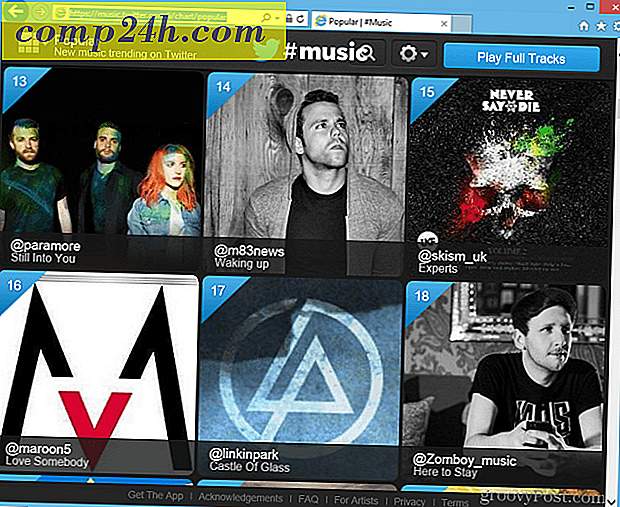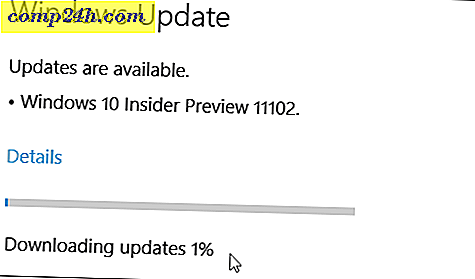Wymuś pasek zadań Windows 7, aby automatycznie powrócić do ostatniego aktywnego okna [How-To]

Jeśli jesteś nowicjuszem w systemie Windows 7, funkcja karty wizualnej może wydawać się odświeżająca i estetyczna. Jednak po dłuższym użytkowaniu może stać się denerwujące - zawsze trzeba wybrać, które okno ma otwierać kopie zapasowe podczas przełączania między różnymi aplikacjami. Oto poprawka rejestru dla tych, którzy chcą to zmienić!
Wszystko to jest za pośrednictwem rejestru systemu Windows 7. Jeśli chcesz pominąć edytowanie rejestru, możesz przeskoczyć na dół tego artykułu i pobrać pakiet poprawek rejestru.
Jak sprawić, by pasek zadań automatycznie wyświetlał ostatnie aktywne okno w Windows 7
1. Kliknij regedit Kula i menu systemu Windows w polu wyszukiwania. Naciśnij klawisz Enter na klawiaturze lub kliknij link programu regedit.exe .

2. Przejdź do następującego klucza rejestru:
HKEY_CURRENT_USERSoftwareMicrosoftWindowsCurrentVersionExplorerAdvanced
Gdy już tam dotrzesz, kliknij prawym przyciskiem myszy klawisz Zaawansowane i wybierz opcję Nowy> Wartość DWORD (32-bitowa) .

3. Prawym przyciskiem myszy kliknij nowo utworzoną wartość 1 i wybierz opcję Zmień nazwę . Nazwij go LastActiveClick .

4. Kliknij dwukrotnie LastActiveClick i ustaw Dane wartości na 1, a następnie kliknij OK i zakończ regedit.

5. Aby zmiany zaczęły obowiązywać, musisz ponownie uruchomić komputer lub po prostu ponownie uruchomić Eksploratora. Aby zamknąć i ponownie uruchomić Eksploratora, otwórz menu Start, a następnie Przytrzymaj Ctrl + Shift i kliknij prawym przyciskiem myszy menu. W menu kontekstowym wybierz opcję Zakończ Eksplorator.

6. Jednocześnie naciśnij Ctrl + Shift + Esc i Menedżer zadań zostanie otwarty.
Kliknij Plik> Nowe zadanie (Uruchom), a następnie wpisz Eksploruj w polu i kliknij OK .
Eksplorator powinien rozpocząć tworzenie kopii zapasowej.

Pobierz automatyczną naprawę rejestru
Jeśli powyższe kroki są zbyt długie lub po prostu chcesz zaoszczędzić czas, możesz pobrać wcześniej utworzoną poprawkę rejestru i po prostu otworzyć ją, aby łatwo zastosować zmianę rejestru.
Pobierz The LastActiveClick Registry Fix